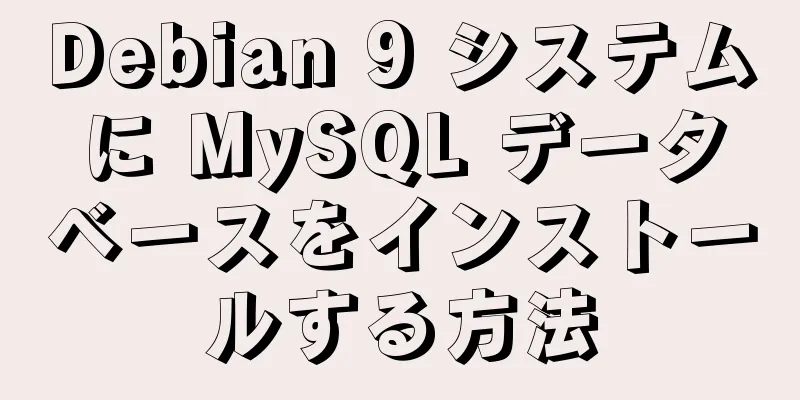Ubuntu のインストール グラフィック ドライバーと Cuda チュートリアル
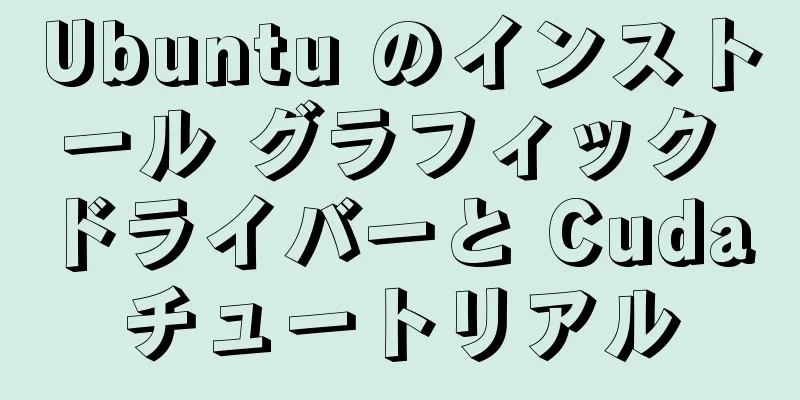
|
冒頭に書いた内容: 最新バージョンが必ずしも最良というわけではなく、適切なバージョンが最良です。cuda10.1+cudnn7.6.5が推奨されます。 1. 元のドライバーをアンインストールする#インストールされたパッケージを表示する apt list --installed|grep -i nvidia #パッケージをアンインストール apt-get purge nvidia* 2. 新しいグラフィックカードドライバーをダウンロードするhttps://www.nvidia.cn/ダウンロード/index.aspx?lang=cn
ダウンロードリンクをコピーし、システムでwgetを使用してダウンロードします。 #ダウンロード wget https://cn.download.nvidia.cn/tesla/470.57.02/NVIDIA-Linux-x86_64-470.57.02.run #インストール sudo sh NVIDIA-Linux-x86_64-470.57.02.run 2.1 グラフィックカードドライバをインストールする
3 CUDAをインストールする公式サイトリンク ドライバーのcudaバージョンと一致するcudaバージョンを選択します。 https://developer.nvidia.com/compute/cuda/10.0/Prod/local_installers/cuda_10.0.130_410.48_linux を実行します。 sudo sh cuda_10.0.130_410.48_linux
環境変数を追加し、上図の提案を.bashrcファイルに追加します。
vim ~/.bashrc #パスを追加 export PATH=$PATH:/usr/local/cuda-11.4/bin LD_LIBRARY_PATHを$LD_LIBRARY_PATH:/usr/local/cuda-11.4/lib64にエクスポートします。 #環境を効果的にするソース ~/.bashrc nvcc -V をチェック
cudaツールキットsudo apt install nvidia-cuda-toolkit 4. cudnnをインストールするcudnnをインストールする https://developer.nvidia.com/rdp/cudnn-download
https://developer.download.nvidia.cn/compute/machine-learning/cudnn/secure/8.2.2/11.4_07062021/Ubuntu18_04-x64/libcudnn8_8.2.2.26-1%2Bcuda11.4_amd64.deb?aJLLhXbzztwE4iizwf68uvg1s73kk4KKBGqv6B0UkO9HhnOhOsGHlyo1Br5CWc0nAIJLmc6C5SkLYqbdQqdZBoAdcVQgBTmWKXJXigR7roUeXd0VIKUuM57UKWMp3BUQgr6SQ4kkGnRRtUJ5mJt で実行します。 dpkg -i libcudnn8_8.2.2.26-1+cuda11.4_amd64.deb
5. アナコンダをインストールするhttps://mirror.tuna.tsinghua.edu.cn/anaconda/archive/Anaconda3-2021.05-Linux-x86_64.sh を実行します。
環境変数を追加するvim ~/.bashrc PATH="/usr/local/anaconda3/bin:$PATH" をエクスポートします。 ソース ~/.bashrc
アナコンダソースを置き換える「清華大学の conda ソースを変更する」 conda config --チャンネルを追加 https://mirrors.tuna.tsinghua.edu.cn/anaconda/pkgs/free/ conda config --add チャネル https://mirrors.tuna.tsinghua.edu.cn/anaconda/pkgs/main/ conda config --set show_channel_urls yes conda config --add チャネル https://mirrors.tuna.tsinghua.edu.cn/anaconda/cloud/pytorch/ テンソルフローのバージョンを確認する
tensorflow-gpu==2.2.0 をインストール -i https://pypi.tuna.tsinghua.edu.cn/simple インストールしたTensorFlowをテストするテンソルフローをtfとしてインポートする 印刷(tf.test.is_gpu_available()) tf.__バージョン__ tf.__パス__
上記のエラーの原因は、cudaのバージョンが高すぎることです。バージョン10.1を選択する必要があります。
上記のエラーの原因は、cudnnのバージョンが高すぎることです。バージョン7.6.5を選択する必要があります。 デフォルトのPython2がPython3に変更されました apt-get で python3.7 をインストールします sudo update-alternatives --install /usr/bin/python python /usr/bin/python2 100 sudo update-alternatives --install /usr/bin/python python /usr/bin/python3 150 sudo apt で python3-pip をインストールします 上記は、Ubuntu にグラフィック ドライバーと cuda をインストールするチュートリアルの詳細な内容です。Ubuntu にグラフィック ドライバーと cuda をインストールする方法の詳細については、123WORDPRESS.COM の他の関連記事をご覧ください。 以下もご興味があるかもしれません:
|
>>: ウェブデザインでテキストのサイズを合わせる方法: 小さなテキスト、大きな体験
推薦する
MySQLでカーソルを宣言する方法
MySQL でカーソルを宣言する方法: 1. 変数とカーソルを宣言する 結果をvarchar(300...
Angular の 12 の典型的な問題について簡単に説明します
目次1. Angular 2 アプリケーションのライフサイクル フックとは何ですか? 2. Angu...
jQuery は、画像を切り替えるための左ボタンと右ボタンのクリックを実装します。
この記事では、左ボタンと右ボタンをクリックすることで画像を切り替えるjQueryの具体的なコードを例...
Nginx を使用して DoNetCore を Alibaba Cloud にデプロイする方法
基本的な環境設定まずはご自身でドメイン名とサーバーを購入してくださいクラウドサーバーECSに基づいて...
ボタンをクリックした後のCSS読み込み効果を実現する
自社製品にクリック後1~2秒待機時間があるボタン(確認メールを送信する)があるため、クリック後の1~...
WeChat 8.0の爆発的な特殊効果を実現するために300行以上のCSSコードが必要
WeChat 8.0 アップデートの主な特徴は、アニメーション絵文字のサポートです。送信するメッセー...
WeChatアプレットがスネークゲームを実装
この記事では、参考までに、スネークゲームを実装するためのWeChatアプレットの具体的なコードを紹介...
Js でオブジェクトのディープ オブジェクトを安全に取得するメソッドの例
目次序文文章パラメータ例Lodash 実装:トーキー機能: castPath関数: stringTo...
Alibaba Cloud Disk を無制限に有効化するための招待コードを 6 つ共有します。信じられないかもしれませんが、Alibaba Cloud Disk を有効化できます。
Alibaba Cloud Diskの最後のアップデートからかなり時間が経ちました。ネットユーザー...
MybatisはSQLクエリのインターセプションと変更の詳細を実装します
序文インターセプターの機能の 1 つは、特定のメソッドの呼び出しをインターセプトできることです。イン...
純粋な CSS3 で実装された三目並べゲーム
操作効果: html <div class="三目並べ"> <...
Webデザインにおけるフォームデザインテクニックのまとめ
「脳が多数の領域間の関係を処理できるように、入力は論理的なグループに分割する必要があります。」 – ...
CentOS 7.6 への MySQL 5.7 GA バージョンのインストール チュートリアル図
目次環境の準備環境の準備mariadbをアンインストールする rpm -qa | grep mari...
JS hasOwnProperty() メソッドは、プロパティがオブジェクト自身のプロパティであるかどうかを検出します。
JavaScript の hasOwnProperty() メソッドは、Object のプロトタイ...
Docker ネットワークの原理とカスタム ネットワークの詳細な分析
Docker はホストマシン上のブリッジを仮想化します。コンテナを作成して起動すると、各コンテナには...